电脑打游戏为什么掉帧?
去驱动人生官网【160.com】下载最新的驱动人生客户端软件,然后进行驱动体检,查看检测结果。 图:驱动人生——驱动体检——立即体检——看检测结果 这里必须要确认的是,显卡驱动是必须显示为【正常驱动】或【可以升级】。驱动哥提醒,好多年的旧显卡或者新笔记本升级显卡驱动可能会出现安装不上的情况,因此能正常用就不用升级。反之,在保修期内的显卡要多升级显卡驱动,一旦用不了新驱动就意味着显卡可能有质量问题。第二检测,驱动人生——硬件检测通过硬件检测,我们可以看到电脑的很多基本信息,这些信息可以帮你判断电脑硬件的性能到哪个层次。 图:驱动人生主界面右下角九宫格——硬件检测——看检测结果 驱动哥关注的信息如下:系统是不是64位,是不是win7或Win10最新版。因为很多新游戏都已经不支持XP或32位系统。CPU在I3或同等性能以上,现在主流的游戏主流CPU分别是intel i5 9400F和AMD 锐龙2600。如果你的CPU是至强Xeon系列,那只能祝你好运,驱动哥的看法是,至强Xeon都是多核但单核性能差,用来做PS倒是不错,用来玩游戏就不要指望CPU能提速了。内存是不是8G以上,因为现在很多游戏要求内存8G以上,16G内存最好。硬盘是不是SSD固态硬盘。如果游戏加载慢、换地图慢,LOL开局全部人都在等你一人,基本上就是机械硬盘的问题。显卡是不是独立显卡,没有英伟达NVIDIA或AMD千元起步的独立显卡,注定绝大部分游戏无法开全特效玩,甚至还要降低分辨率降低特效。当然DNF、CF等入门游戏集显都能玩得很开心。显示器目前标配是23-24寸,1080P分辨率。如果你用的2K屏甚至4K屏,显卡没有2000元起步,卡顿掉帧是正常的,因为分辨率越高对显卡的要求就越高。第三检测,驱动人生——游戏诊断工具通过驱动人生最新发布的游戏诊断工具,可以查看的问题有,DX加速三项是否已经启用,游戏常用组件是否已经安装,系统是否有乱码问题,当前显示器接在哪个显卡上,显示器和显卡之间是否接触不良。 图:驱动人生主界面右下角九宫格——游戏修复——开始诊断——看检测结果 驱动哥温馨提示,在笔记本上,显卡连接状态会显示有两个显卡,并且输出正常的默认是集成显卡。这属于正常现象,不用过多究竟为什么游戏诊断工具上提示独显无输出。第四检测,Dxdiag诊断工具的【系统】和【显示+呈现】按Win+R,打开运行,输入【Dxdiag】,回车,就可以打开Dxdiag诊断工具。在【系统】中,可以校对驱动人生硬件检测中的信息是否准确。 图:按Win+R——运行——输入Dxdiag——回车——打开Dxdiag诊断工具 如果是双显卡笔记本,会有【显示】和【呈现】两个。但假如双显卡笔记本中,Dxdiag少了一个【显示】或【呈现】,那就是驱动、系统和显卡中出现问题。无论是【显示】和【呈现】,设备一栏中的信息必须完整,不能出现unknown之类的说明。DX三项加速必须是【已启用】。WHQL微标必须是【是】。笔记一栏必须提示为【没有发现问题】。 图:无论是【显示】和【呈现】都必须核对图中的信息 第五检测,设备管理器——显卡的设备状态按Win+R,打开运行,输入【devmgmt.msc】,打开设备管理器,找到显示设配器,双击显卡,查看设备状态是否为【这个设备运转正常】。 图:显卡是否正常看设备管理器中文的设备状态 第六检测,温度检测如果电脑CPU或显卡温度超过80°,就要注意散热。如果温度超过90°,那笔记本有可能会进入降频模式,强制散热,自然而然游戏就会出现游戏掉帧或卡顿情况。 图:驱动人生温度检测会提示当前温度是否健康 如果玩游戏的时候温度都在80以内,那基本上问题不大。超过80度请想办法散热,笔记本可以考虑购买散热底座,清理灰尘,更换CPU和显卡硅脂,甚至更换CPU显卡风扇。台式机的散热方法可以粗暴些,打开机箱盖,清理灰尘,换CPU硅脂,或者直接换百元级别CPU风扇。第七检测,SSD跑分检测固态硬盘(简称SSD)速度虽然比机械硬盘快了不知多少倍,但有些SSD天生就是坑爹的。驱动人生——软件管理——搜索【AS SSD Benchmark】——下载并打开【AS SSD Benchmark】——Start——看跑分。 简单来说,在AS SSD Benchmark这个软件中,跑分不满700的,属于入门级,可能会有卡顿情况, 跑分低于500的,卡顿是正常,建议直接换掉,或者不要用来玩游戏。如果你没有固态硬盘,可以跳过这一步检测。但现在没有固态硬盘的电脑,卡是绝对正常的事情。第八检测,电源选项简单来说,笔记本的【电源选项】中千万不要选择【节能】模式,不然待机都能卡到让你感觉鼠标在飘。 图:电源选项中要不选平衡要不选高性能 驱动哥温馨提醒,笔记本尽量选【平衡】,台式机可以选【高性能】。第九检测,显示缩放与布局(DPI)检测台式机显示器的DPI缩放一般就是100%,分辨率一般就是推荐的分辨率。确认是否如下图中“双推荐”即可。 图:DPI和显示分辨率建议都用“推荐” 部分笔记本由于分辨率过高,为了不让图标和字条太小,DPI缩放一般在150%左右。但如果游戏也是150%缩放,可能会导致游戏中的按钮和画面错位。解决笔记本DPI非100%的方法,玩游戏之前,将电脑的DPI调成100%,游戏之后嫌字体太小可以再改回来。第十检测,笔记本独显设置一般情况下,笔记本的独立显卡驱动会自动识别游戏,自动调用独立显卡来玩游戏。但如果是新出的游戏,或者一些绿色版游戏,可能需要手动设置独显模式。 图:笔记本英伟达NVIDIA独立显卡设置方法 图:笔记本AMD独立显卡设置方法 台式机的话,直接看主机背后的插线。驱动哥只强调2点,电脑有独显,显示器必须插在独显上,不要因为有多一线就独显和集显同时插! 图:台式机有独显就不能插显示器线在集显上! 第十一检测,硬盘坏道检测如果不是硬盘坏道的检测时间太长,驱动哥不会将这个放到最后检测。检测工具驱动哥选择Diskgenius这个老牌检测神器。 图:Diskgenius可以在驱动人生软件管理中下载 250G的SSD检测时间一般在10分钟左右搞定。500G的固态硬盘检测时间差不多是1小时。 图:硬盘坏道检测结果参考 硬盘坏道检测结果必须要说明的是,只有全绿色(如上图左边),才是绝对没问题。有黄色代表硬盘的质量一般,黄色很多的话游戏掉帧是非常正常的现象。有红色代表硬盘可以换了。
有可能操作系统升级版本问题,建议用1803/1809版本,用Windows Update Blocker(win10自动更新关闭器)V1.4 免费版禁用升级补丁包。 1. 开机未进入系统是DEL/F2,进入BIOS 2.在 BIOS 的Boot菜单下,将Secure Boot 改为 Disabled 3. 将Boot List Option 改为 Legacy (BIOS切换到Legacy时:就是USB装系统时使用, BIOS切换到UEFI时:选择“开启(Enable)”;正常win10。) 保存后,重新开机敲击F12,即可看到开机启动选项了。 Boot Mode启动方式选择(进入PE后,如果不行看教程重装) 启动方式也需要修改,因为Boot Mode启动方式是在“启动(Startup)”选项卡中, 这个选项主要是将UEFI/Legacy BIOS的主要设置选项进行切换的。 具体安装系统视频教程:链接: https://pan.baidu.com/s/1ltwu76nXJK5BFNL-Pc_ZkQ 提取码: vjxn 首先下载win7或10 ISO安装包(windows7/windows10 32位或64位),https://msdn.itellyou.cn 并制作一个4G U盘的PE 工具箱(建议用--小兵PE4.0工具箱//WIN7PE 工具箱V5.5),用于PE启动系统。 测试硬盘,是不是坏道:
对于每一个玩游戏的来说,NVIDIA显卡驱动是必须要安装的,可确保用户获得最佳的游戏体验。但是很多用户不知道怎么在电脑里面安装NVIDIA显卡驱动,表现的云山雾罩。下面,小编就来跟大家介绍安装nvidia显卡驱动的操作步骤。 由于系统存在问题、驱动自动安装过程总是中断、找不到INF文件、驱动人生 一键处理安装也失败,一般出现这类情况大可以尝试手动安装显卡驱动问题,可是怎么安装nvidia显卡驱动?下面,小编就来跟大家分享安装nvidia显卡驱动的经验。 如何安装nvidia显卡驱动 打开下载好的NVIDIA显卡驱动,会自动检测系统是否兼容。 显卡驱动电脑图解-1 点击同意并继续。 显卡驱动电脑图解-2 有两个选项,点击自定义。 显卡电脑图解-3 选择安装的驱动组件。 显卡电脑图解-4 建议选择执行清洁安装,这样会将之前的驱动卸载清除。 显卡驱动电脑图解-5 点击下一步,会看到开始卸载清除之前的驱动。 显卡电脑图解-6 卸载清除之前的驱动后就开始安装新的驱动,等待安装完成。 安装显卡驱动电脑图解-7 最好选择为显卡创建快捷方式,方便打开。 显卡电脑图解-8 点击马上重新启动使驱动生效。 显卡电脑图解-9 以上就是安装nvidia显卡驱动的操作流程了。
是否同时进行程序过多,导致CPU内存占用率过高,建议关闭一些不需要的后台程序。另外可以更新下显卡驱动尝试。也可能游戏文件可能有问题,建议重新安装游戏试试。
卡顿一般是由于内存不足或者硬盘传输速度跟不上造成的,掉帧一般都是温度过高造成的 如果你是风冷CPU和风冷机箱的话,建议配上风道扇(2进气3排气),如果已经有风扇,建议检查是否风道设置不合理,玩游戏温度会比较高,容易产生热岛效应导致降频引起游戏掉帧,装个游戏加加来监控温度和风扇转速可以帮助你快速找出是哪里的问题。
有可能操作系统升级版本问题,建议用1803/1809版本,用Windows Update Blocker(win10自动更新关闭器)V1.4 免费版禁用升级补丁包。 1. 开机未进入系统是DEL/F2,进入BIOS 2.在 BIOS 的Boot菜单下,将Secure Boot 改为 Disabled 3. 将Boot List Option 改为 Legacy (BIOS切换到Legacy时:就是USB装系统时使用, BIOS切换到UEFI时:选择“开启(Enable)”;正常win10。) 保存后,重新开机敲击F12,即可看到开机启动选项了。 Boot Mode启动方式选择(进入PE后,如果不行看教程重装) 启动方式也需要修改,因为Boot Mode启动方式是在“启动(Startup)”选项卡中, 这个选项主要是将UEFI/Legacy BIOS的主要设置选项进行切换的。 具体安装系统视频教程:链接: https://pan.baidu.com/s/1ltwu76nXJK5BFNL-Pc_ZkQ 提取码: vjxn 首先下载win7或10 ISO安装包(windows7/windows10 32位或64位),https://msdn.itellyou.cn 并制作一个4G U盘的PE 工具箱(建议用--小兵PE4.0工具箱//WIN7PE 工具箱V5.5),用于PE启动系统。 测试硬盘,是不是坏道:
对于每一个玩游戏的来说,NVIDIA显卡驱动是必须要安装的,可确保用户获得最佳的游戏体验。但是很多用户不知道怎么在电脑里面安装NVIDIA显卡驱动,表现的云山雾罩。下面,小编就来跟大家介绍安装nvidia显卡驱动的操作步骤。 由于系统存在问题、驱动自动安装过程总是中断、找不到INF文件、驱动人生 一键处理安装也失败,一般出现这类情况大可以尝试手动安装显卡驱动问题,可是怎么安装nvidia显卡驱动?下面,小编就来跟大家分享安装nvidia显卡驱动的经验。 如何安装nvidia显卡驱动 打开下载好的NVIDIA显卡驱动,会自动检测系统是否兼容。 显卡驱动电脑图解-1 点击同意并继续。 显卡驱动电脑图解-2 有两个选项,点击自定义。 显卡电脑图解-3 选择安装的驱动组件。 显卡电脑图解-4 建议选择执行清洁安装,这样会将之前的驱动卸载清除。 显卡驱动电脑图解-5 点击下一步,会看到开始卸载清除之前的驱动。 显卡电脑图解-6 卸载清除之前的驱动后就开始安装新的驱动,等待安装完成。 安装显卡驱动电脑图解-7 最好选择为显卡创建快捷方式,方便打开。 显卡电脑图解-8 点击马上重新启动使驱动生效。 显卡电脑图解-9 以上就是安装nvidia显卡驱动的操作流程了。
是否同时进行程序过多,导致CPU内存占用率过高,建议关闭一些不需要的后台程序。另外可以更新下显卡驱动尝试。也可能游戏文件可能有问题,建议重新安装游戏试试。
卡顿一般是由于内存不足或者硬盘传输速度跟不上造成的,掉帧一般都是温度过高造成的 如果你是风冷CPU和风冷机箱的话,建议配上风道扇(2进气3排气),如果已经有风扇,建议检查是否风道设置不合理,玩游戏温度会比较高,容易产生热岛效应导致降频引起游戏掉帧,装个游戏加加来监控温度和风扇转速可以帮助你快速找出是哪里的问题。

笔记本如果不进系统。用U盘能检测出它是独立显卡还是集成显卡?
= =!老实说你想表达啥 你是指U盘里头有程序去读这个数据么?还是你电脑进不去系统 你又想去知道它的显卡那好办啊 你进到BIOS去看啊
笔记本不进系统就是说不开机是吧?不开机的话你查U盘也没用啊
进PE可以检查的。
笔记本不进系统就是说不开机是吧?不开机的话你查U盘也没用啊
进PE可以检查的。

win10 如图残影,咋办
安装一个好的杀毒软件,升级重启电脑后,查杀电脑病毒,并清理注册表和垃圾。 卸载显卡驱动重新安装,使用驱动精灵安装显卡驱动。使用u盘pe修复操作系统。1、在电脑上打开浏览器,百度u大师,点击进入优大师的官网,下载二合一版,安装后,插入u盘制作pe系统。2、制作好的u盘插在这台电脑上,开机进入bios,设为u盘启动,按f10保存退出,进入2003pe系统。3、关闭弹出的安装系统界面。打开桌面上分区软件,右键硬盘,重建主引导记录。打开系统修复软件,修复c盘。4、重启电脑,黑屏时拔下u盘,等待系统修复完成进入桌面。 不能解决问题,就建议您带着机子直接去找官方的维修部、电脑城的师傅,帮您看看了,显卡或显示器出了问题。
如果定位于显卡驱动的问题引起的,解决的办法是找一个驱动人生去更新一下,显卡驱动,还不行的活,考虑显卡驱动与系统的兼容性问题。 控制面板-电源选项-选择高新能-更改计划设置-更改高级电源设置确保 PCI express setting 是关闭的.
这种情况是由于驱动没有安装或者是没有安装显卡控制台程序。 一、可以使用购机时候带的驱动光盘安装完整驱动。二、到官网下载官方驱动。三、使用第三方软件更新驱动程序。1、打开腾讯电脑管家,点击“工具箱”。2、在工具箱里找到“硬件检测”。3、在硬件检测里点击“驱动安装”。 4、可以看到“安装状态”,如果是未安装可以直接点击安装。
根据你给的截图看,你说的这是拖影吧,这种情况下,一般都是因为显卡驱动没有安装好导致的,建议你还是用鲁大师修复一下显卡驱动试试吧。
说明内存不足或者系统不兼容硬件,最好安装低版本的系统或者升级系统硬件。同时检测系统是否中病毒了
如果定位于显卡驱动的问题引起的,解决的办法是找一个驱动人生去更新一下,显卡驱动,还不行的活,考虑显卡驱动与系统的兼容性问题。 控制面板-电源选项-选择高新能-更改计划设置-更改高级电源设置确保 PCI express setting 是关闭的.
这种情况是由于驱动没有安装或者是没有安装显卡控制台程序。 一、可以使用购机时候带的驱动光盘安装完整驱动。二、到官网下载官方驱动。三、使用第三方软件更新驱动程序。1、打开腾讯电脑管家,点击“工具箱”。2、在工具箱里找到“硬件检测”。3、在硬件检测里点击“驱动安装”。 4、可以看到“安装状态”,如果是未安装可以直接点击安装。
根据你给的截图看,你说的这是拖影吧,这种情况下,一般都是因为显卡驱动没有安装好导致的,建议你还是用鲁大师修复一下显卡驱动试试吧。
说明内存不足或者系统不兼容硬件,最好安装低版本的系统或者升级系统硬件。同时检测系统是否中病毒了

能否用U盘启动盘重装显卡驱动?
首先U盘启动盘只是用来重新安装系统的,你不想重新安装系统,就没办法用这种方法,。 第二,如果你有其它的电脑或同事的也可以,把你电脑的硬盘拆下来。第三,把你的硬盘安装到别的电脑作为从盘,然后再找到你安装显卡驱动的文件夹去卸载驱动。 第四,如果挂载从盘卸载不了,那你就挂载备份到其它电脑,然后只能再重新安装了。
重装显卡驱动,建议驱动精灵,自动更新一下就行。而重新安装系统,非常快,约十多分钟完成,激活KMS(建议用--AMpe工具箱_Win10PE//WIN7PE工具箱V4.0//WePE_32_V2.0)1.开机未进入系统是DEL/F2,进入BIOS2.在BIOS的Boot菜单下,将SecureBoot改为Disabled3.将BootListOption改为Legacy(BIOS切换到Legacy时:就是USB装系统时使用,BIOS切换到UEFI时:选择“开启(Enable)”;正常win10。)保存后,重新开机敲击F12,即可看到开机启动选项了。BootMode启动方式选择(进入PE后,如果不行看教程重装)启动方式也需要修改,因为BootMode启动方式是在“启动(Startup)”选项卡中,这个选项主要是将UEFI/LegacyBIOS的主要设置选项进行切换的。具体安装系统视频教程:提取码:vjxn首先下载win7或10ISO安装包(windows7/windows1032位或64位),https://msdn.itellyou.cn并制作一个4GU盘的PE工具箱(建议用--//WIN7PE工具箱V4.0),用于PE启动系统。设置BIOS启动PE系统,进入PE后再虚拟ISO安装光盘,加载变成光盘!NT6快捷安装器,加载wim,正常安装系统。
除了重装系统别无他法,你可以先进把硬盘里的东西用U盘拷贝出来,然后重装系统。
安装显卡驱动可以在进入系统后安装,没有显卡驱动的话只是说没有分辨率等一些功能,但是不应该影响进入系统。 进入系统后在安装显卡驱动即可,至于说pe环境下你安装了驱动也是白费,pe只是一个临时系统,你装了驱动再装系统,等于说系统又会把显卡驱动覆盖。 如果你要问怎么设置显卡驱动程序,安装到驱动后自己根据型号去c盘找找,或者进入控制面板看看有没有吧,一般完整版驱动设置,控制面板都是有的。
优盘启动是安装系统的!首先系统没装怎么装驱动呢!所以优盘装好系统下载鲁大师检测驱动安装全部需要的驱动重启电脑就可以了
重装显卡驱动,建议驱动精灵,自动更新一下就行。而重新安装系统,非常快,约十多分钟完成,激活KMS(建议用--AMpe工具箱_Win10PE//WIN7PE工具箱V4.0//WePE_32_V2.0)1.开机未进入系统是DEL/F2,进入BIOS2.在BIOS的Boot菜单下,将SecureBoot改为Disabled3.将BootListOption改为Legacy(BIOS切换到Legacy时:就是USB装系统时使用,BIOS切换到UEFI时:选择“开启(Enable)”;正常win10。)保存后,重新开机敲击F12,即可看到开机启动选项了。BootMode启动方式选择(进入PE后,如果不行看教程重装)启动方式也需要修改,因为BootMode启动方式是在“启动(Startup)”选项卡中,这个选项主要是将UEFI/LegacyBIOS的主要设置选项进行切换的。具体安装系统视频教程:提取码:vjxn首先下载win7或10ISO安装包(windows7/windows1032位或64位),https://msdn.itellyou.cn并制作一个4GU盘的PE工具箱(建议用--//WIN7PE工具箱V4.0),用于PE启动系统。设置BIOS启动PE系统,进入PE后再虚拟ISO安装光盘,加载变成光盘!NT6快捷安装器,加载wim,正常安装系统。
除了重装系统别无他法,你可以先进把硬盘里的东西用U盘拷贝出来,然后重装系统。
安装显卡驱动可以在进入系统后安装,没有显卡驱动的话只是说没有分辨率等一些功能,但是不应该影响进入系统。 进入系统后在安装显卡驱动即可,至于说pe环境下你安装了驱动也是白费,pe只是一个临时系统,你装了驱动再装系统,等于说系统又会把显卡驱动覆盖。 如果你要问怎么设置显卡驱动程序,安装到驱动后自己根据型号去c盘找找,或者进入控制面板看看有没有吧,一般完整版驱动设置,控制面板都是有的。
优盘启动是安装系统的!首先系统没装怎么装驱动呢!所以优盘装好系统下载鲁大师检测驱动安装全部需要的驱动重启电脑就可以了
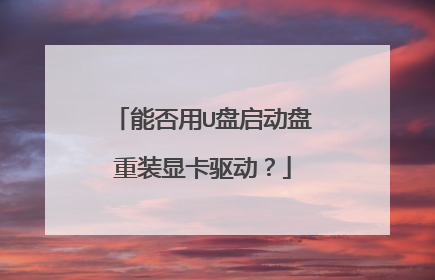
电脑开机显示micor然后进去以后桌面是花屏的,分辨率还不能设置。
开机显示Microsoft是没有问题的,因为你用的是微软的系统。 进了系统之后显示的那个不是花屏,显示成那个样子,是因为你的显卡驱动没有上去,系统只能给你以最基本的8位色,也就是256色来显示,因为位数太低了,颜色数量不够,所以只能显示成这样的效果,并不是显示器有问题,而是系统提供给显示器的颜色太少。这种现象通常是由于显卡没有上驱动程序导致的。显卡没有驱动程序,所以无法正常工作。系统在缺失显卡的情况下就只能运行8位的颜色。解决的方法很简单,把显卡的驱动安装一下就可以了,通常显卡包装内会带一个显卡的驱动,也可以去网络上搜索和下载适合你的显卡型号的显卡驱动,这种问题通常安装了显卡驱动之后就可以解决了。 也有一些万能显卡驱动程序可以使用,如驱动大师,驱动精灵等软件都可以,这类软件可以自动检测你的显卡型号,并且从驱动程序库里挑选适合的驱动程序安装进系统,同样可以解决你的问题。
根据你给的截图二看,应该是你显卡的问题吧,建议你还是先用鲁大师修复一下显卡驱动试试吧,实在不行要么再更换显卡,要么用微软安装版系统再安装一遍系统试试,不要用ghost版安装。
驱动问题, 第一个图,是显卡缺少驱动,建议驱动精灵,在线更新驱动正常, 第二图,是设置启动顺序,设置了网络启动优先了,BIOS,进入(按DEl,进入,找到BOOT,指定HDD硬盘启动) ---- 建议换win10,驱动自动更新的,速度更快(只要硬件如内存超4G) 启动方式也需要修改,因为Boot Mode启动方式是在“启动(Startup)”选项卡中, 这个选项主要是将UEFI/Legacy BIOS的主要设置选项进行切换的。 具体安装系统视频教程:链接: https://pan.baidu.com/s/1ltwu76nXJK5BFNL-Pc_ZkQ 提取码: vjxn 首先下载win7或10 ISO安装包(windows7/windows10 32位或64位),https://msdn.itellyou.cn 并制作一个4G U盘的PE 工具箱(建议用--小兵PE4.0工具箱//WIN7PE 工具箱V5.5),用于PE启动系统。 设置BIOS启动PE系统,进入PE后再虚拟ISO安装光盘,加载变成光盘!NT6快捷安装器,加载wim,正常安装系统。
你这里明显有被重击损坏的痕迹啊!!!是硬件问题哦,这个得修或换!!!
图二不算是花屏。 只是显卡的驱动不对,桌面图片的色素不够导致的。你这个现象应该是256色,而不是正常的16位或32位真彩色。你只需要使用驱动精灵更新下你的显卡驱动,然后重启一次就可以了。补充:显卡驱动不对导致的桌面分辨率只有这么低,桌面图标变大。 只要更新了显卡的正确驱动就可以解决问题的了。
根据你给的截图二看,应该是你显卡的问题吧,建议你还是先用鲁大师修复一下显卡驱动试试吧,实在不行要么再更换显卡,要么用微软安装版系统再安装一遍系统试试,不要用ghost版安装。
驱动问题, 第一个图,是显卡缺少驱动,建议驱动精灵,在线更新驱动正常, 第二图,是设置启动顺序,设置了网络启动优先了,BIOS,进入(按DEl,进入,找到BOOT,指定HDD硬盘启动) ---- 建议换win10,驱动自动更新的,速度更快(只要硬件如内存超4G) 启动方式也需要修改,因为Boot Mode启动方式是在“启动(Startup)”选项卡中, 这个选项主要是将UEFI/Legacy BIOS的主要设置选项进行切换的。 具体安装系统视频教程:链接: https://pan.baidu.com/s/1ltwu76nXJK5BFNL-Pc_ZkQ 提取码: vjxn 首先下载win7或10 ISO安装包(windows7/windows10 32位或64位),https://msdn.itellyou.cn 并制作一个4G U盘的PE 工具箱(建议用--小兵PE4.0工具箱//WIN7PE 工具箱V5.5),用于PE启动系统。 设置BIOS启动PE系统,进入PE后再虚拟ISO安装光盘,加载变成光盘!NT6快捷安装器,加载wim,正常安装系统。
你这里明显有被重击损坏的痕迹啊!!!是硬件问题哦,这个得修或换!!!
图二不算是花屏。 只是显卡的驱动不对,桌面图片的色素不够导致的。你这个现象应该是256色,而不是正常的16位或32位真彩色。你只需要使用驱动精灵更新下你的显卡驱动,然后重启一次就可以了。补充:显卡驱动不对导致的桌面分辨率只有这么低,桌面图标变大。 只要更新了显卡的正确驱动就可以解决问题的了。

